
Élimination de bourrages papier
En cas de bourrage papier, le message <Bourrage papier.> s'affiche à l'écran. Appuyez sur <Suivant> pour examiner les solutions les plus simples. Si vous avez des difficultés à comprendre les procédures apparaissant à l'écran, consultez les sections suivantes pour éliminer les bourrages papier.
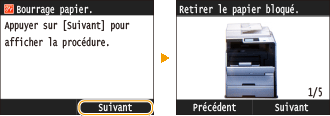
MF729Cx / MF728Cdw / MF724Cdw
<Ouvrir le capot du chargeur.>
Bourrage de documents dans le chargeur (MF729Cx / MF728Cdw / MF724Cdw)
Bourrage de documents dans le chargeur (MF729Cx / MF728Cdw / MF724Cdw)
<Ouvrir le capot avant.>
Bourrages papier à l'avant
Bourrages papier à l'avant
<Retirer papier du bac MF.>
Bourrages papier dans la fente d'alimentation manuelle (MF729Cx / MF728Cdw / MF724Cdw)
Bourrages papier dans la fente d'alimentation manuelle (MF729Cx / MF728Cdw / MF724Cdw)
<Ouvrir le capot arrière.>
Bourrages papier à l'arrière
Bourrages papier à l'arrière
MF628Cw / MF623Cn
<Ouvrir le capot du chargeur.>
Bourrage de documents dans le chargeur (MF628Cw / MF623Cn)
Bourrage de documents dans le chargeur (MF628Cw / MF623Cn)
<Soulever panneau de commande.>
Bourrages papier à l'avant et à l'arrière
Bourrages papier à l'avant et à l'arrière
<Sortir la cassette.>  <Ouvrir la trappe papier.>
<Ouvrir la trappe papier.>
Bourrages papier dans la fente d'alimentation manuelle (MF628Cw / MF623Cn)
 <Ouvrir la trappe papier.>
<Ouvrir la trappe papier.> Bourrages papier dans la fente d'alimentation manuelle (MF628Cw / MF623Cn)
 |
Lorsque vous retirez le papier coincé, n'éteignez pas l'appareilLa mise hors tension de l'appareil a pour effet de supprimer les données en cours d'impression. Agissez avec la plus grande prudence surtout lorsque vous recevez des fax.
Si le papier se déchireRetirez tous les fragments de papier pour éviter que l'un d'entre eux ne provoque un bourrage papier.
Si le papier se bloque de façon répétéeDéramez et taquez la pile de feuilles sur une surface plane avant de la charger dans l'appareil.
Vérifiez que le papier est adapté à l'appareil. Papier
Vérifiez qu'il ne reste pas de petits bouts de papier dans l'appareil.
Retirez doucement le document ou le papier coincé de l'appareilLe retrait en force du papier risque d'endommager des pièces. Si vous ne parvenez pas à enlever le papier, contactez votre revendeur agréé Canon ou composez le numéro d'assistance téléphonique de Canon. Lorsqu'un problème ne peut pas être résolu
|
Bourrage de documents dans le chargeur (MF729Cx / MF728Cdw / MF724Cdw)
Si des documents sont introduits dans le chargeur, enlevez-les. Appliquez ensuite la procédure décrite ci-dessous.
1
Retirez le document coincé dans le capot du chargeur.
|
1
|
Ouvrez le capot du chargeur.
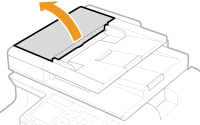 |
|
2
|
Actionnez le levier pour déverrouiller le capot.
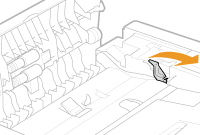 |
|
3
|
Tirez doucement le document.
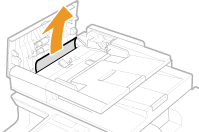 |
2
Retirez le document coincé dans le capot interne du chargeur.
|
1
|
Tenez le bouton vert et ouvrez le capot interne.
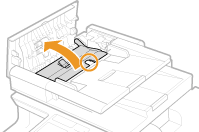 |
|
2
|
Tirez doucement le document.
 |
|
3
|
Fermez le capot interne.
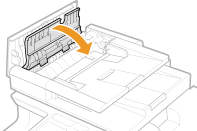 |
3
Remettez le levier en place et fermez le capot du chargeur.
Bourrages papier à l'avant
1
Ouvrez le capot avant.
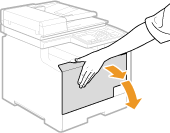
2
Soulevez le panneau de commande.
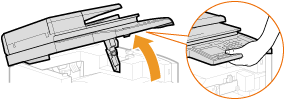
3
Tirez doucement le papier.
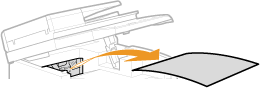
4
Abaissez le panneau de commande et le capot avant.
Bourrages papier dans la fente d'alimentation manuelle (MF729Cx / MF728Cdw / MF724Cdw)
Si du papier est chargé dans le plateau, retirez-le au préalable. Retirez doucement le papier coincé de l'appareil. Si vous ne parvenez pas à retirer facilement le papier coincé, passez à l'étape suivante.
1
Retirez le papier coincé dans le plateau.
|
1
|
Tirez doucement le papier.
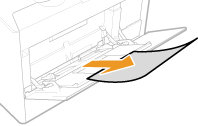 |
|
2
|
Fermez le plateau.
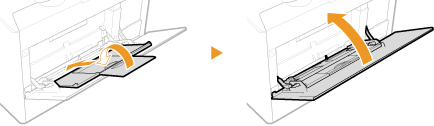 |
2
Retirez le papier coincé à l'intérieur du plateau.
|
1
|
Sortez la cassette à papier.
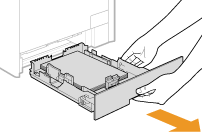  Prenez soin de saisir la cassette à papier à deux mains et de la tirer doucement, faute de quoi vous risquez de l'endommager en la laissant tomber ou en la faisant glisser trop brusquement.
|
|
2
|
Tenez les boutons verts et poussez la partie illustrée vers le bas.
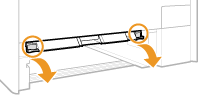 |
|
3
|
Tirez doucement le papier.
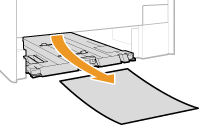  Ne touchez pas le patin en caoutchouc
Toucher cette partie risque de nuire à la qualité d'impression.
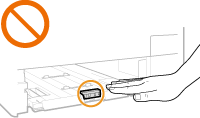 |
3
Tenez les boutons verts et remettez la pièce illustrée en place.
Replacez la pièce comme illustré ; vous devez entendre un déclic.
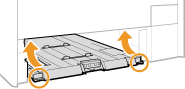
4
Insérez la cassette à papier.
5
Si l'écran ci-dessous s'affiche, appuyez sur <Oui>.

Bourrage papier dans la cassette à papier
1
Sortez la cassette à papier.
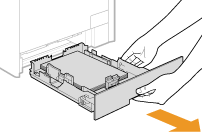

Prenez soin de saisir la cassette à papier à deux mains et de la tirer doucement, faute de quoi vous risquez de l'endommager en la laissant tomber ou en la faisant glisser trop brusquement.
2
Tirez doucement le papier.
Si la cassette à papier en option (cassette 2) est installée, retirez délicatement le papier de la même façon.
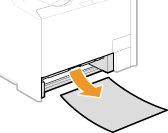
3
Insérez la cassette à papier.
4
Si l'écran ci-dessous s'affiche, appuyez sur <Oui>.

Bourrages papier à l'arrière
1
Ouvrez le capot arrière.
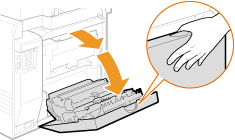
2
Abaissez le bouton vert vers vous et tirez délicatement le papier.
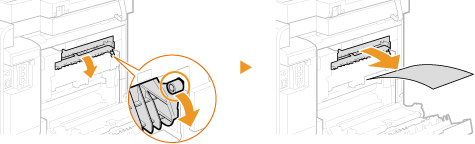
3
Tirez doucement le papier.
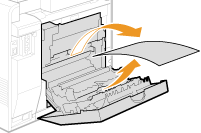
4
Tenez les boutons verts et refermez à fond l'unité recto verso ( ) ; vous devez entendre un déclic.
) ; vous devez entendre un déclic.
 ) ; vous devez entendre un déclic.
) ; vous devez entendre un déclic.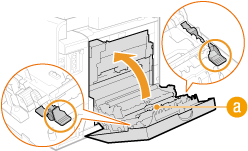
5
Tirez doucement le papier.
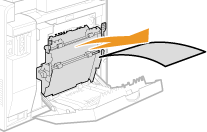
6
Fermez le capot arrière.
Bourrage de documents dans le chargeur (MF628Cw / MF623Cn)
Si des documents sont introduits dans le chargeur, enlevez-les. Appliquez ensuite la procédure décrite ci-dessous.
1
Ouvrez le capot du chargeur.
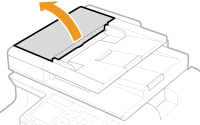
2
Tirez doucement le document.
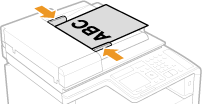
3
Fermez le capot du chargeur.
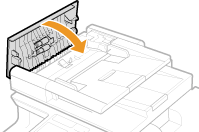
Bourrages papier à l'avant et à l'arrière
1
Soulevez le panneau de commande.
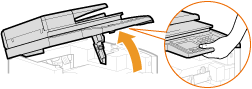
2
Tirez doucement le papier.
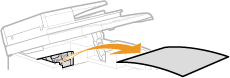
3
Abaissez le panneau de commande.
4
Ouvrez le capot arrière.
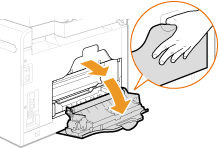
5
Tirez doucement le papier.
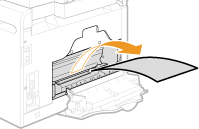
6
Fermez le capot arrière.
Bourrages papier dans la fente d'alimentation manuelle (MF628Cw / MF623Cn)
1
Sortez la cassette à papier.
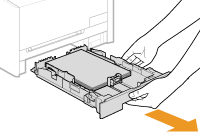

Prenez soin de saisir la cassette à papier à deux mains et de la tirer doucement, faute de quoi vous risquez de l'endommager en la laissant tomber ou en la faisant glisser trop brusquement.
2
Ouvrez le capot.
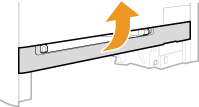
3
Tenez les boutons verts et poussez la partie illustrée vers le bas.
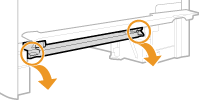
4
Tirez doucement le papier.
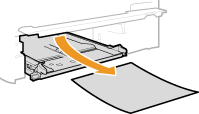
5
Tenez les boutons verts, remettez la pièce illustrée en place et fermez le capot.
Replacez la pièce comme illustré ; vous devez entendre un déclic.
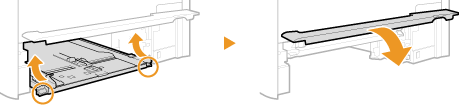
6
Insérez la cassette à papier.
7
Si l'écran ci-dessous s'affiche, appuyez sur <Oui>.
